Cos'è la signature di Signwell e come usarla per una gestione efficiente dei documenti
2025-08-19 20:01:24 • Pubblicato in: Soluzione PDF - Sicurezza e Firma • Soluzioni comprovate
Benvenuti nel mondo delle firme elettroniche, uno strumento necessario nell'odierno ambiente di gestione dei documenti. Le firme elettroniche semplificano la firma dei documenti online, offrendo convenienza ed efficienza. Signwell Signature è una solida soluzione di firma elettronica che consente di firmare documenti digitali in modo sicuro e senza interruzioni. Migliorano la produttività e snelliscono i flussi di lavoro nella gestione di accordi, contratti e altri documenti cartacei.
PDFelement, d'altra parte, è un player ben noto con una varietà di funzioni, tra cui le firme elettroniche. È uno strumento versatile per la creazione, la modifica e la gestione dei PDF, il che lo rende una scelta eccellente per chi cerca una soluzione di gestione dei documenti all-in-one.
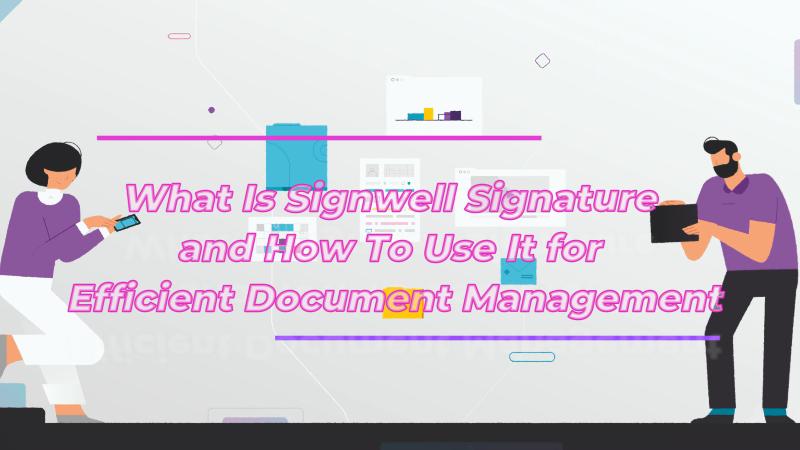
Parte 1. Che cos'è la firma di Signwell (ex firma di Docsketch)?
Signwell Signature, precedentemente noto come Docsketch, è uno strumento eccellente per la firma elettronica dei documenti. Pensate a una penna virtuale, ma più intelligente! Invece di firmare i documenti con una penna, li si firma elettronicamente con il computer o il telefono.
Signwell Signature è fantastico: rende la firma facile e veloce. Non è più necessario stampare, scansionare o spedire. È possibile firmare da qualsiasi luogo e in qualsiasi momento, il che lo rende estremamente comodo.
- Interfaccia facile da usare: Signwell Signature ha un layout semplice e facile da usare. Non è necessario essere un esperto di tecnologia per capirlo.
- Sicuri e legalmente vincolanti: Le firme elettroniche hanno la stessa validità di quelle su carta e penna, quindi i vostri accordi sono legalmente validi.
- Traccia e monitoraggio delle firme: È possibile vedere quando il documento viene aperto, visualizzato e firmato. È un'ottima soluzione per tenere sotto controllo gli accordi importanti.
- Capacità di integrazione: Signwell Signature può integrarsi con altri strumenti già in uso, rendendo il flusso di lavoro ancora più fluido.
Signwell Signature ha fatto molta strada da quando era conosciuto come Docsketch. Si è evoluta e migliorata per offrirvi un'esperienza ancora migliore. Signwell Signature è una versione nuova e migliorata della vostra app preferita, con nuove funzioni e un design più semplice.
Signwell Signature, in poche parole, è come avere un assistente digitale che vi aiuta a firmare i documenti senza problemi. È veloce e sicura e sta cambiando il modo di firmare i documenti importanti nell'era digitale.
Come utilizzare Signwell Signature per firmare i documenti in modo efficiente
È semplice utilizzare Signwell Signature per la firma dei documenti. Ecco una guida passo passo per aiutarvi a iniziare:
Firma dei documenti
Passo 1. Cliccare sul pulsante "Nuovo documento", quindi selezionare "Carica documento". Se necessario, è possibile aggiungere più documenti contemporaneamente.
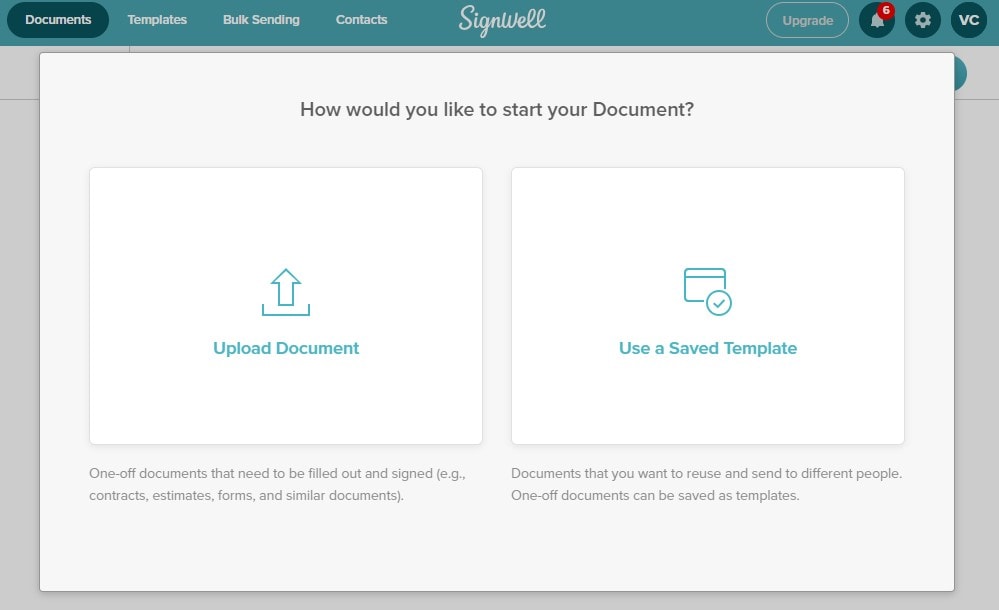
Passo 2. Se si è l'unico firmatario, selezionare la casella "Sono l'unica persona che firma" e cliccare su "Continua". Verrà visualizzata un'anteprima del documento.
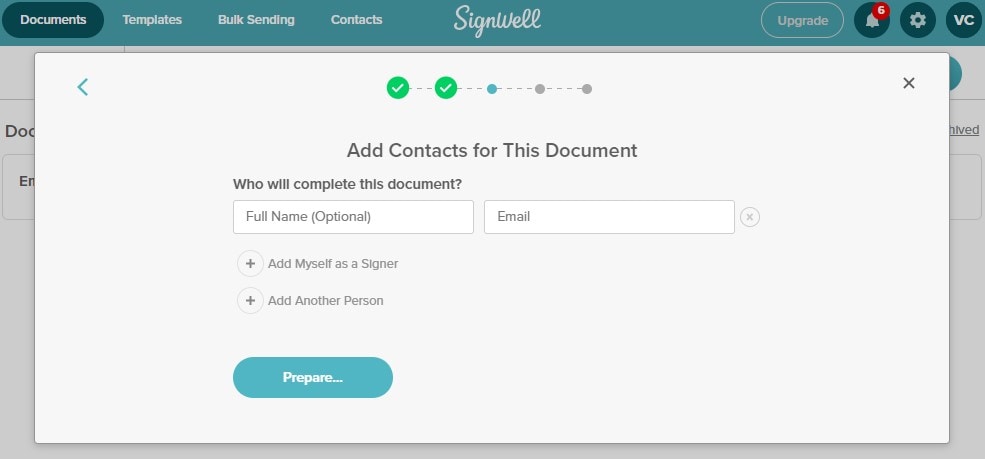
Passo 3. Sul lato sinistro della pagina di anteprima, scegliere il campo desiderato (ad esempio un campo per la firma), quindi cliccare sulla posizione desiderata nel documento. È anche possibile cliccare e trascinare il campo. Una volta posizionato, è possibile compilarlo. È possibile ridimensionare e spostare i campi secondo le necessità.
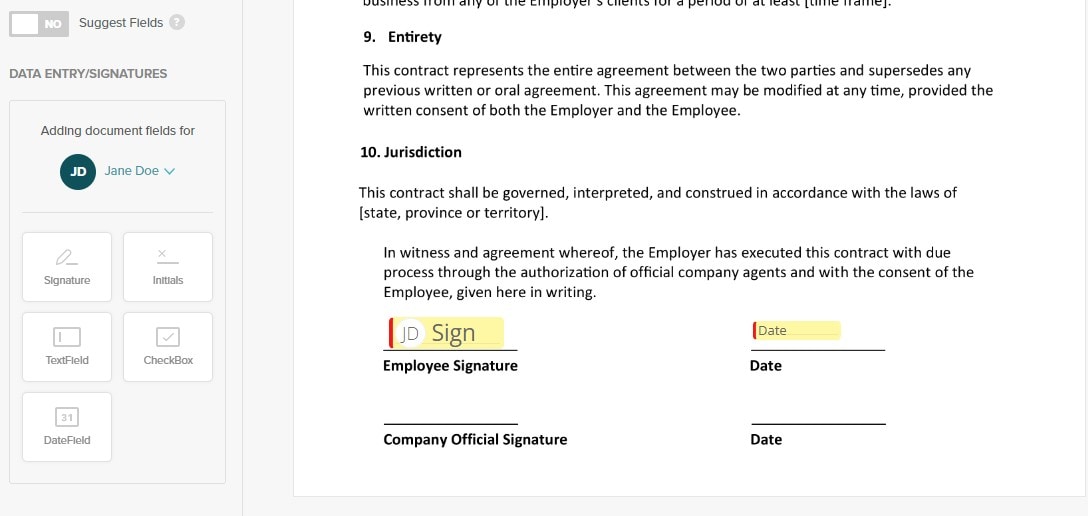
Passo 4. Ripetere la procedura per tutti gli altri campi da compilare, come i campi di testo o le caselle di controllo.
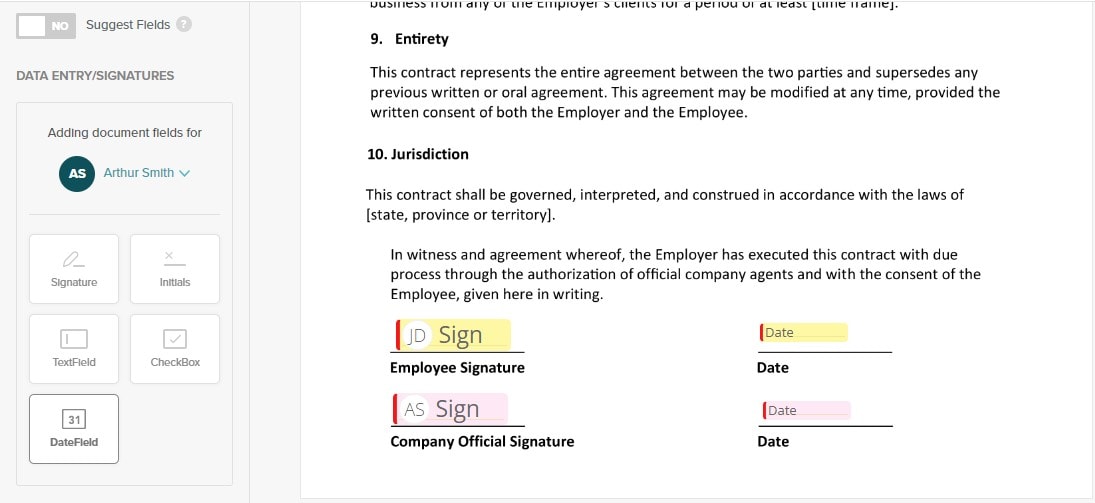
Passo 5. Una volta compilati tutti i campi, cliccare su "Condividi" > "Scarica PDF" nell'angolo in alto a destra per scaricare il documento firmato. È anche possibile condividerlo utilizzando il pulsante "Condividi link" o copiare il link del documento.
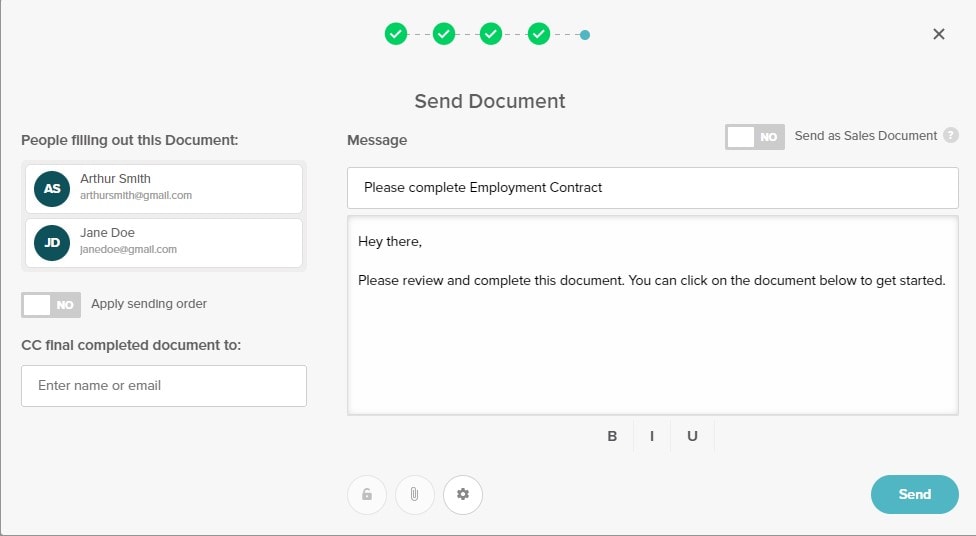
Raccolta di firme
Passo 1. Cliccare su "Usa" al centro della riga del modello, quindi scegliere "Firma di persona".
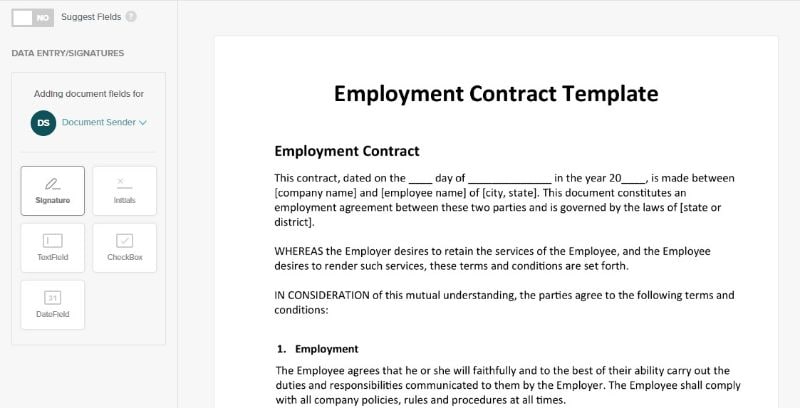
Passo 2. Il sistema prepara il documento. Selezionare la persona che firma per prima; deve fornire il proprio nome e l'e-mail.
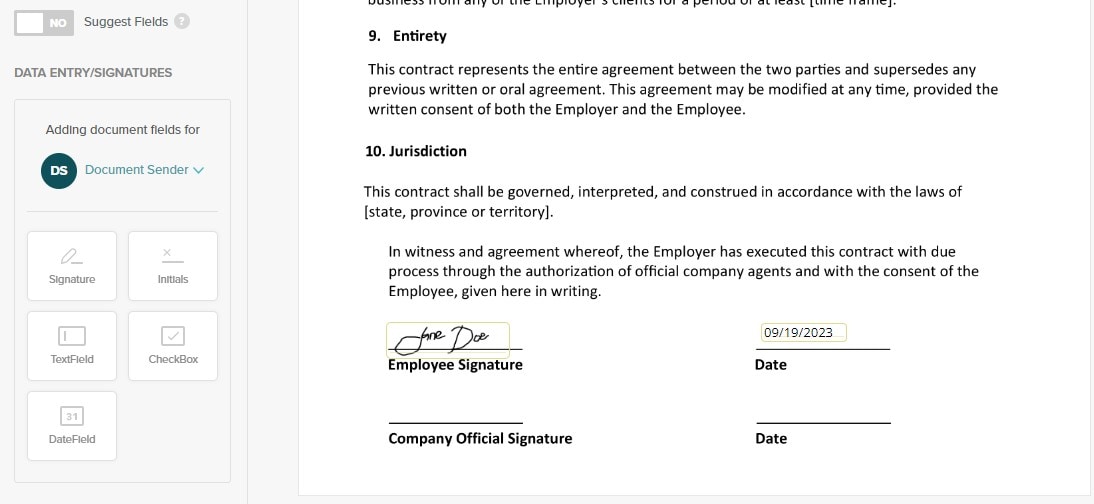
Passo 3. Il firmatario viene portato al documento, dove compila i campi assegnati. Quindi, si clicca su "Salva e termina" e si può passare al firmatario successivo, se ve ne sono altri.
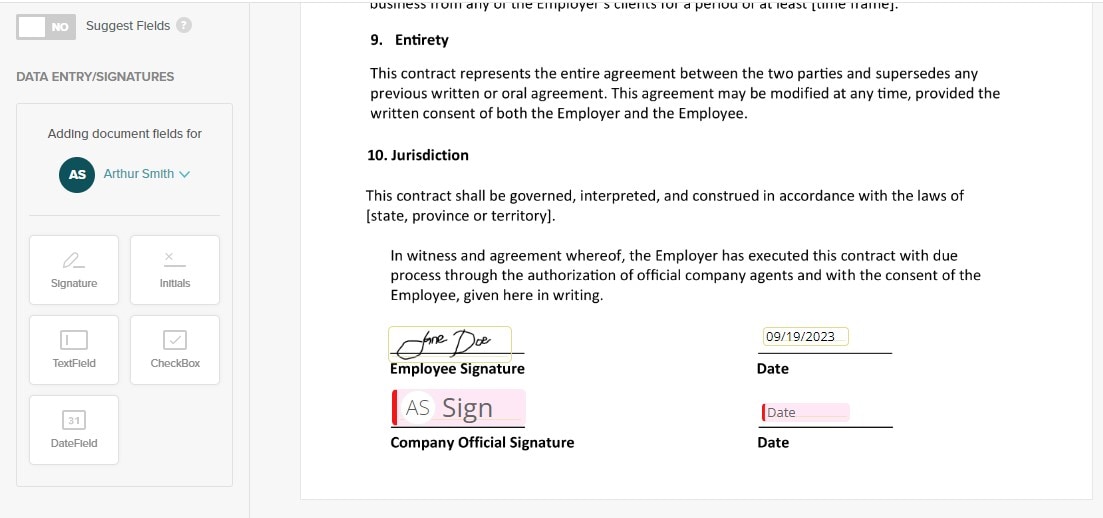
Passo 4. Il processo continua finché tutti i firmatari non hanno completato i loro campi. Selezionareil firmatario successivo, inserire le sue informazioni, fargli compilare i campi e poi passare al firmatario successivo.
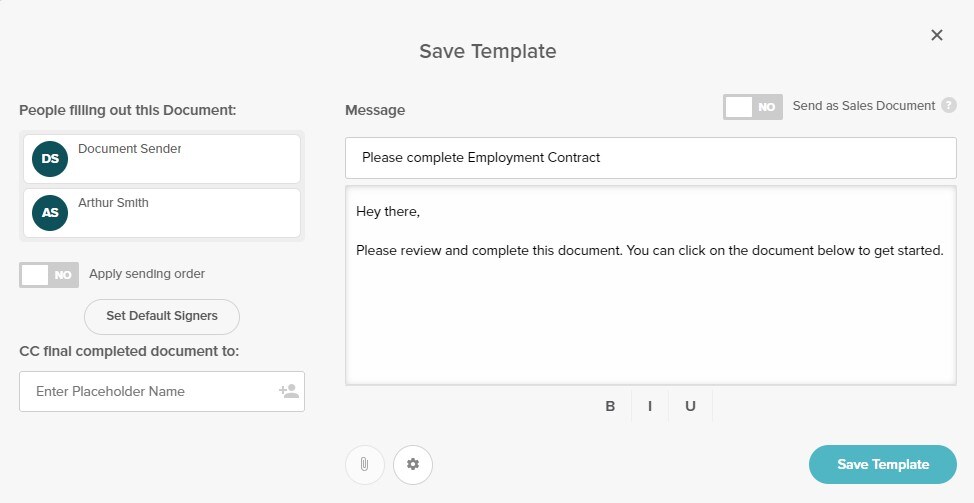
Ecco alcuni suggerimenti per un uso efficiente della Signwell Signature:
- Modelli: Se inviate spesso documenti simili, create dei modelli per risparmiare tempo nella configurazione.
- Caricamento di massa: Se avete un gran numero di documenti da elaborare, utilizzate il pulsante "aggiungi documento" per caricare più file contemporaneamente.
- Riutilizzo del campo:È possibile salvare e riutilizzare un campo se ne avete bisogno in più documenti.
I semplici passaggi e l'interfaccia user-friendly di Signwell Signature rendono la firma dei documenti e la raccolta delle firme un gioco da ragazzi. Inoltre, i modelli e i caricamenti in blocco possono aumentare l'efficienza, facilitando la gestione dei documenti.
Parte 2. PDFelement: La migliore alternativa per la firma di Signwell
Ecco PDFelement, un'alternativa di prim'ordine a Signwell Signature. Funziona come un coltellino svizzero quando si tratta di documenti digitali e firme elettroniche.
- Facile da modificare: È possibile modificare facilmente il testo, le immagini e i collegamenti nei PDF.
- Firme elettroniche:PDFelement, come Signwell Signature, consente di firmare digitalmente i documenti per un'approvazione rapida e sicura.
- Riempimento del modulo: Compilare moduli in formato PDF in modo semplice e veloce
- Capacità di conversione:Convertire file PDF in documenti Word, Excel o PowerPoint e viceversa.
- Soluzione completa:PDFelement offre un'ampia gamma di funzioni in un unico strumento, che lo rende una soluzione completa per la gestione dei documenti.
- Interfaccia intuitiva:L'interfaccia semplice e intuitiva del software lo rende facile da navigare e da utilizzare.
- Efficiente dal punto di vista dei costi:PDFelement offre un eccellente rapporto qualità-prezzo in termini di funzionalità, rendendolo un'opzione conveniente per la gestione dei documenti.

PDFelement è uno strumento potente che combina la facilità di modifica, le firme elettroniche e altre funzioni in un unico pacchetto. È una buona scelta per chi vuole migliorare la gestione dei documenti senza spendere una fortuna.
Come utilizzare PDFelement per aggiungere firme digitali ai documenti
L'utilizzo di PDFelement per aggiungere firme digitali è un processo semplice:
Firme digitali
Passo 1. Iniziare aprendo il documento PDF che ha già il campo Firma.
Passo 2. Andate su "Proteggi" > "Firma documento". Scegliete il vostro documento d'identità da firmare, se ne avete già uno.

Passo 3. Se non si dispone di un ID, cliccare su "Nuovo ID", scegliere "Voglio creare un nuovo ID digitale" e seguire le istruzioni.
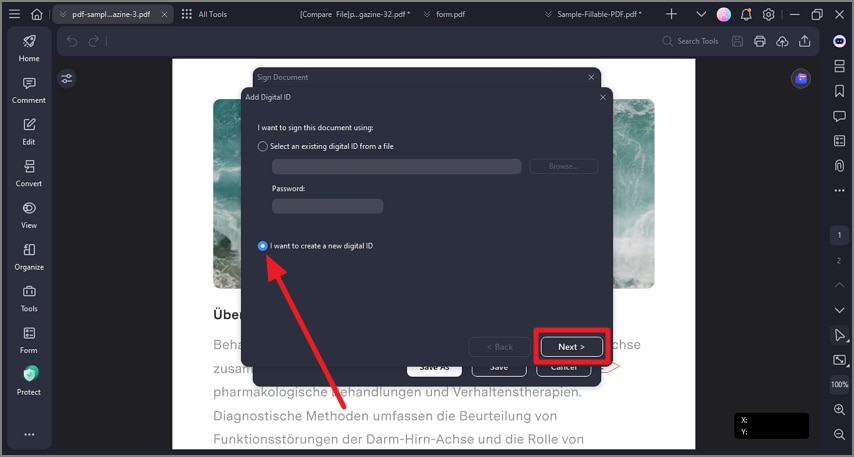
Passo 4. Per verificare la validità delle firme, cliccare su "Protezione" > "Gestione firme" > "Convalida tutte le firme". Verrà visualizzato un messaggio di Stato di convalida della firma.
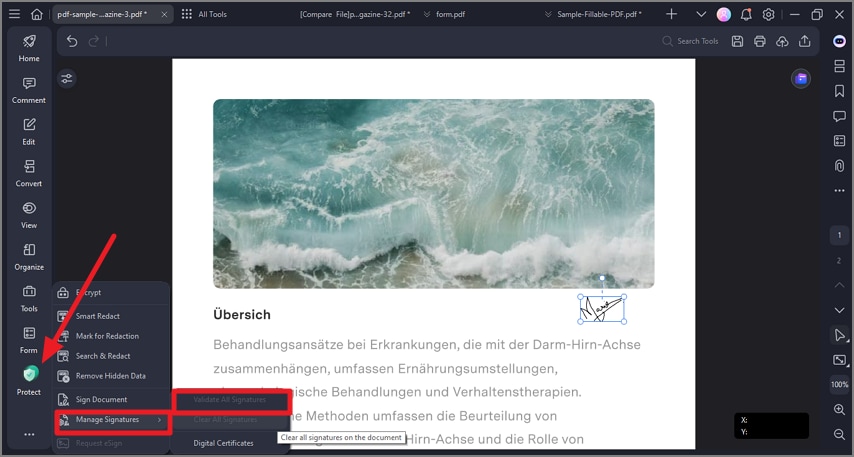
Firme autografe
Passo 1. Cliccare su "Commento", quindi su "Firma" e toccare "+ Crea" per apporre la propria firma autografa.

Passo 2. Sono disponibili tre opzioni: "Carica", "Disegna" e "Scrivi".
- Caricamento: Cliccare su "Carica", scegliere la firma dell'immagine salvata sul computer e cliccare su "OK".

- Disegnare: Selezionare "Disegna" per disegnare a mano la propria firma. È inoltre possibile scegliere il colore preferito per la firma.

- Tipo: Utilizzare "Tipo" per inserire la firma come testo. È possibile selezionare il colore del carattere e fare clic su "OK".

PDFelement semplifica l'aggiunta di firme digitali, sia che si preferisca la firma digitale che quella autografa. Inoltre, garantisce la sicurezza e l'integrità dei documenti firmati.
Come utilizzare PDFelement per inviare un documento da firmare e firmare un documento
La funzione eSign di PDFelement consente di inviare e firmare facilmente i documenti in formato elettronico. Vediamo come utilizzarlo:
Invio di un documento per la firma elettronica
Con PDFelement, l'invio di accordi per le firme può essere un gioco da ragazzi. Considerate il seguente scenario: avete bisogno di più firme su un documento importante e, invece di distribuire fogli stampati, potete inviarlo elettronicamente.
La funzione eSign di PDFelement semplifica questa operazione. Consente la trasmissione sicura di documenti PDF a diversi destinatari, nel rispetto degli standard legali e di protezione dei dati. Tutto questo è a pochi clic dall'interfaccia di PDFelement.
Passo 1. Avviare PDFelement e aprire il documento che si desidera inviare per la firma elettronica.
Passo 2. Nella scheda "Protezione", cliccare su "Richiedi firma elettronica".

Passo 3. Nel popup, inserire gli indirizzi e-mail dei destinatari nell'ordine di firma. È possibile riorganizzare facilmente l'ordine trascinandolo e rilasciandolo.

Passo 4. Scegliete quando firmare il documento e impostate le preferenze per l'invio di e-mail di promemoria.
Passo 5. Aggiungete campi compilabili come Firma, Data, ecc. e assegnateli ai destinatari.

Passo 6. Cliccare su "Invia" per inviare il contratto ai destinatari per la firma.
Firma dei contratti PDF con un certificato
Firmare i contratti per via elettronica non è mai stato così facile! Se qualcuno vi invia un documento da firmare con PDFelement, verrete avvisati. È possibile firmare utilizzando l'applicazione desktop PDFelement o un link in un'e-mail.
La procedura è semplice: potete caricare un'immagine della vostra firma, disegnarla o digitare il vostro nome. È semplice, sicuro e legalmente vincolante. Inoltre, PDFelement vi tiene informati durante tutto il processo. Vediamo questi semplici passaggi per una firma digitale senza problemi.
Utilizzo di PDFelement Desktop
Passo 1. Aprite PDFelement e trovate l'accordo contrassegnato come "In attesa di me" nel pannello Accordo.

Passo 2. Cliccare su "Firma", scegliere il metodo di firma (Carica, Disegna o Scrivi) e applicare la firma.

Passo 3. Confermare l'accettazione dei termini e cliccare su "Clicca per firmare" e "Avanti" per completare la procedura.

Utilizzo del collegamento e-mail
Passo 1. Accedere al contratto dall'e-mail di notifica e cliccare su "Firma il documento."

Passo 2. Accettare di utilizzare registri e firme elettroniche.

Passo 3. Scegliere un metodo di firma (Digita, Carica o Disegna) e salvarlo.

Passo 4. Scaricare il documento completamente firmato una volta che tutte le parti hanno firmato.

Ecco alcuni dei vantaggi della funzione eSign di PDFelement con i certificati:
- Efficienza ridefinita:Non è più necessario stampare, firmare, scansionare e spedire i documenti. La funzione eSign di PDFelement semplifica il processo di firma, facendo risparmiare tempo e risorse preziose.
- Sicurezza senza compromessi: La fiducia è fondamentale quando si tratta di firmare documenti. PDFelement aderisce a rigorosi standard di sicurezza come ISO 27001 e HIPAA, garantendo che le firme elettroniche siano sicure, a prova di manomissione e legalmente vincolanti.
- Garanzia di conformità:In un'epoca in cui sono in vigore normative sulla protezione dei dati come il GDPR, disporre di uno strumento che aderisca alla conformità legale e normativa è fondamentale. La funzione eSign di PDFelement garantisce che i documenti soddisfino questi standard senza alcun problema.
- Facile da usare: PDFelement non richiede di essere un esperto tecnico. L'interfaccia semplice e le istruzioni chiare rendono il processo di eSign accessibile a tutti, dai neofiti della tecnologia ai professionisti esperti.
La funzione eSign di PDFelement con certificati offre un modo semplice e sicuro per firmare i documenti, migliorando la gestione dei documenti e i processi di approvazione.
Conclusione
Signwell Signature e PDFelement eSign si distinguono tra le soluzioni di firma digitale. Signwell Signature semplifica la firma dei documenti, mentre PDFelement eSign offre sicurezza e comodità. Entrambi semplificano la gestione di documenti importanti, adattandosi alle esigenze dei flussi di lavoro moderni e veloci. Scegliete quella che soddisfa meglio le vostre esigenze e migliorate la vostra esperienza di gestione dei documenti.
Download Gratis o Acquista PDFelement proprio adesso!
Download Gratis o Acquista PDFelement proprio adesso!
Acquista PDFelement proprio adesso!
Acquista PDFelement proprio adesso!

Salvatore Marin
staff Editor
Generalmente valutato4,5(105hanno partecipato)